VMware Workstation——修改虚拟机配置和设置网络
2024-01-07 19:12:23
目录
一、修改配置
1、点击需要修改配置的虚拟机,然后点击编辑虚拟机配置

2、修改内存、CPU、硬盘配置

二、设置网络
1、从虚拟机配置中进入到网络适配器设置

2、选择网络连接模式
虚拟机需要上网,选择桥接或者NAT模式,ip受限情况使用NAT模式,不受限情况都可以。
不让虚拟机上网,选择主机模式。
【桥接模式】可连互联网。VMware虚拟出一个虚拟交换机,与物理主机真实网卡通过虚拟网桥连接。
例如:
物理主机ip地址为:192.168.2.2/24,网关为:192.168.2.1;
虚拟机网卡ip地址为:192.168.2.3/24,网关为:192.168.2.1。
【NAT模式】可连互联网。VMware虚拟出一个NAT设备,与物理主机连接,通过nat实现虚拟机利用物理主机网卡连接互联网。
例如:
物理主机ip地址为:192.168.2.2/24,网关为:192.168.2.1;
物理主机虚拟网卡ip地址为:192.168.3.2/24,无网关
虚拟机网卡ip地址为:192.168.3.3/24,网关为:192.168.3.1。
【主机模式】不可连互联网。VMware虚拟出一个交换机,交换机与主机虚拟网卡连接,组成私有局域网。
物理主机ip地址为:192.168.2.2/24,网关为:192.168.2.1;
物理主机虚拟网卡ip地址为:192.168.4.2/24,无网关
虚拟机网卡ip地址为:192.168.4.3/24,网关为:192.168.4.1。
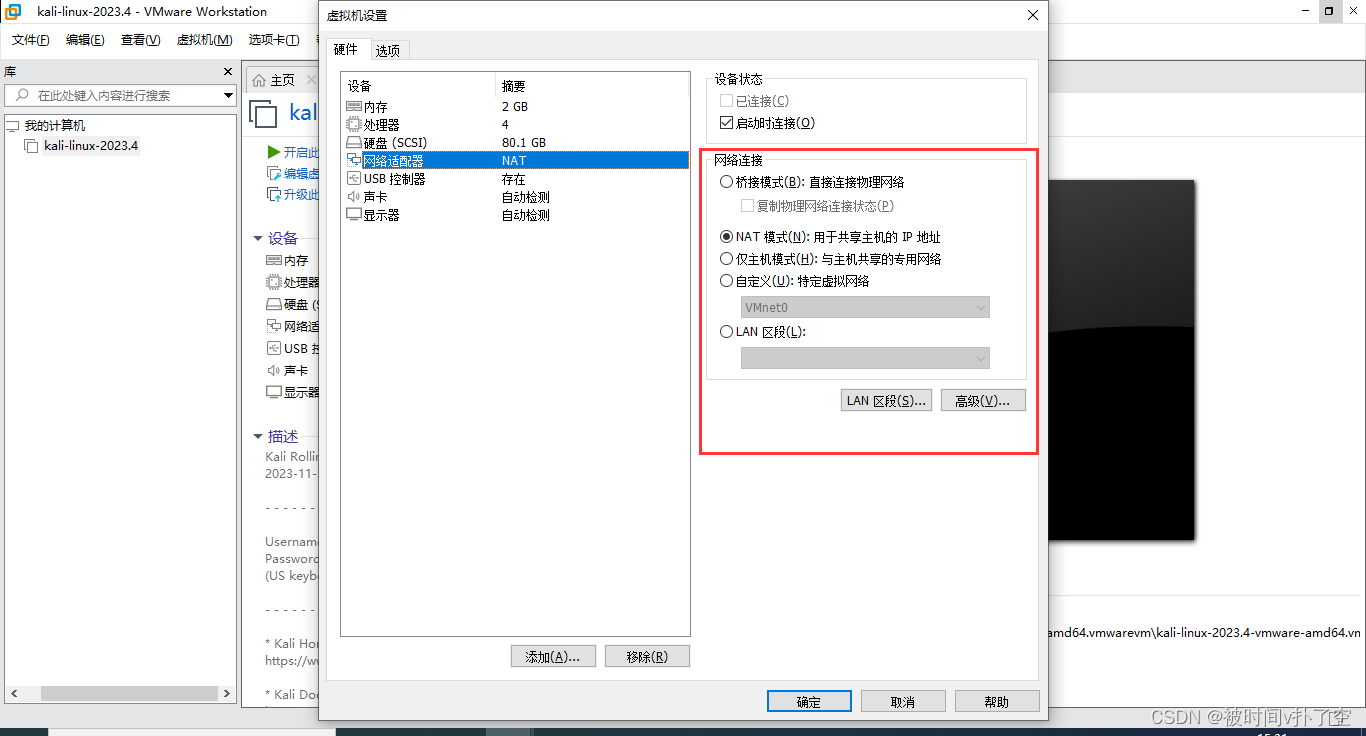
文章来源:https://blog.csdn.net/weixin_50602850/article/details/135427138
本文来自互联网用户投稿,该文观点仅代表作者本人,不代表本站立场。本站仅提供信息存储空间服务,不拥有所有权,不承担相关法律责任。 如若内容造成侵权/违法违规/事实不符,请联系我的编程经验分享网邮箱:veading@qq.com进行投诉反馈,一经查实,立即删除!
本文来自互联网用户投稿,该文观点仅代表作者本人,不代表本站立场。本站仅提供信息存储空间服务,不拥有所有权,不承担相关法律责任。 如若内容造成侵权/违法违规/事实不符,请联系我的编程经验分享网邮箱:veading@qq.com进行投诉反馈,一经查实,立即删除!